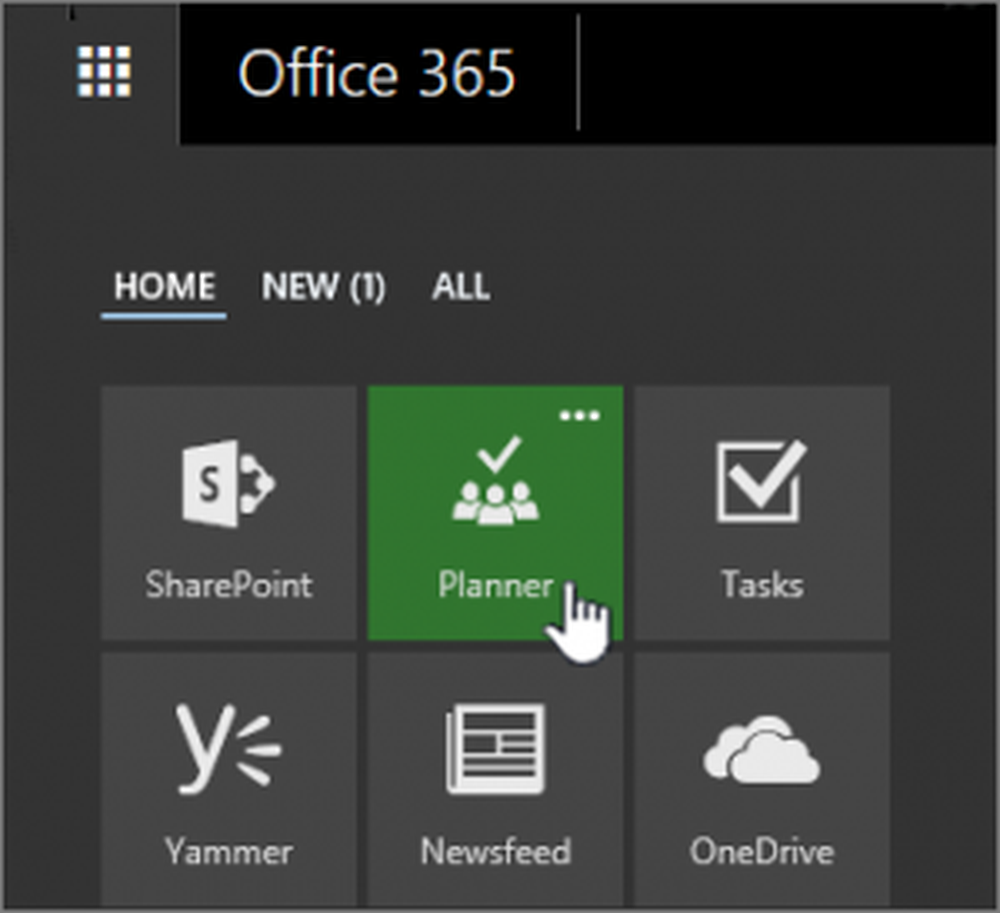Cum se creează o prezentare foto pe ecranul de blocare Windows 8.1

Notă: Pentru acest exemplu, folosesc o suprafață RT, dar procesul este același pe orice computer sau dispozitiv care rulează Windows 8.1. Deci, dacă sunteți pe un computer cu un monitor mare sau cu un echipament All-in-One, puteți obține rezultate reci cu fotografii de înaltă rezoluție pe care le-ați luat.
Windows 8.1 Blocarea ecranului Slide Show Photo
Pentru a crea o expunere de diapozitive, deschideți bara Charms și selectați Setări> Modificare setări PC. În ecranul următor, selectați PC & Dispozitive.

Apoi veți obține opțiunile de blocare a ecranului. Aici puteți selecta o imagine statică sau o flip pe comutatorul Prezentare diapozitive. Apoi selectați Adăugați un dosar sub care să utilizați imaginile de la.
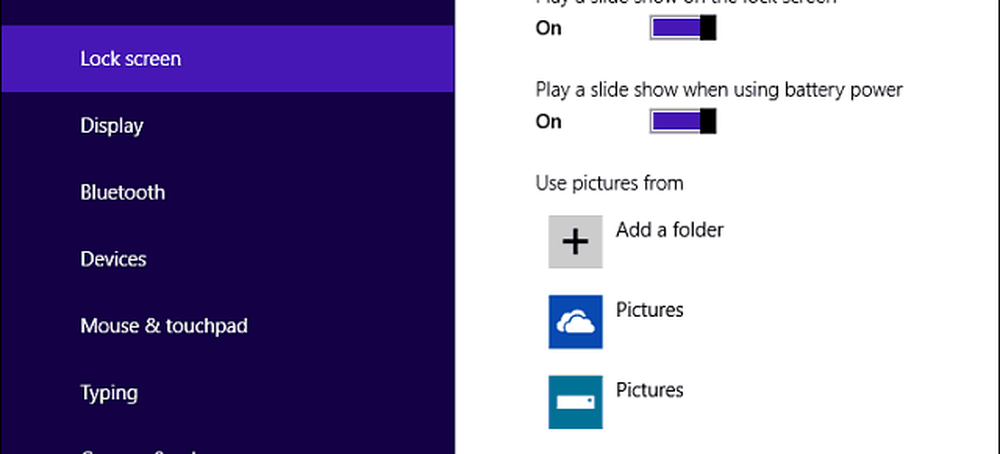
Aici veți selecta dosarul (urile) fotografiilor pe care doriți să le afișați. Puteți selecta imagini din unitatea locală a sistemului, folderul Imagini, SkyDrive, alte computere care fac parte din grupul dvs. de domiciliu sau o locație de rețea. Lucrul interesant este că puteți selecta din mai multe surse pentru a obține o mare varietate de imagini.
Cea mai tare parte a integrării SkyDrive este faptul că noi fotografii sunt adăugate în partea laterală pe măsură ce le adăugați în SkyDrive - chiar și de la alte dispozitive Windows. Deci, spuneți că faceți o fotografie cu telefonul dvs. Windows și îl puneți pe SkyDrive, acesta va apărea ca parte a expunerii fotografiilor.
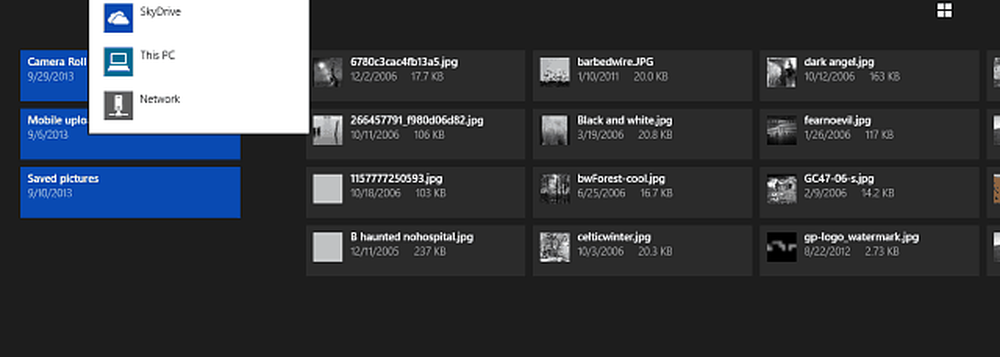
Acum, când ecranul de blocare este activat, acesta va afișa o expunere de diapozitive a fotografiilor pe care le-ați selectat. Prezentarea de diapozitive se va amesteca între vizualizările diferite ale fotografiilor dvs. De asemenea, un lucru interesant pe care îl face este afișarea fotografiilor care au fost luate aproape de data curentă.
Asigurați-vă că alegeți dosarele în mod judicios. S-ar putea să existe o fotografie pe care nu doriți ca colegii dvs. să le vadă!
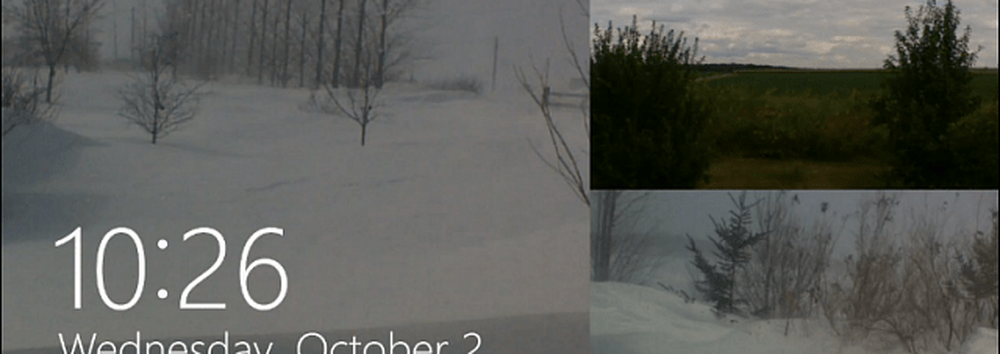
Aceasta este doar una dintre noile caracteristici interesante care au fost adăugate pe ecranul de blocare în Windows 8.1. Voi analiza alte abilități cum ar fi răspunsul la apelurile Skype, notificările îmbunătățite ale aplicațiilor și accesarea camerei aparatului dvs. - toate fără a fi nevoie să vă conectați mai întâi.